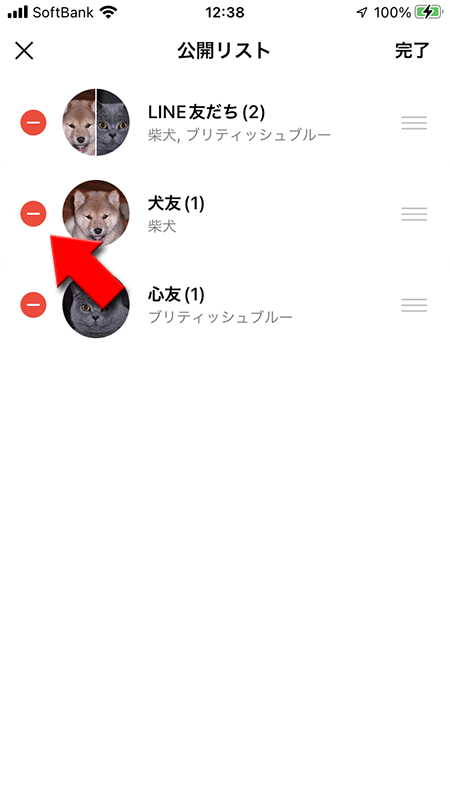LINE(ライン)の使い方 » VOOM » VOOMの公開範囲(公開設定)
VOOMの公開範囲(公開設定)
VOOMの投稿時の公開範囲(公開設定)の説明や、意図せぬ投稿を防ぐ方法など解説しています。
2022-03-02
2023-08-29
2023-08-29
関連
VOOMの使い方VOOMの公開範囲(公開設定)とは?
LINE VOOMの投稿は公開範囲を変更することにより、見せる相手を選んで投稿することができます。
公開範囲は投稿毎に設定できるので、学校の友だちのみや仕事仲間、バイト先などみたいに見せる相手を指定することができます。
VOOMの公開範囲を正しく理解して、意図せぬ友だちとの絡みや意図せぬ投稿をしないように気をつけましょう。
公開範囲は投稿毎に設定できるので、学校の友だちのみや仕事仲間、バイト先などみたいに見せる相手を指定することができます。
VOOMの公開範囲を正しく理解して、意図せぬ友だちとの絡みや意図せぬ投稿をしないように気をつけましょう。
VOOMの公開範囲(公開設定)の種類
LINE VOOMの投稿は公開設定を変更することにより、投稿をみせる相手を選ぶことができます。設定によって公開範囲が異なりますので、正しく理解しましょう。
全体公開
VOOMに投稿後は地球マークで表示されます。また全体公開はシェアボタンも表示されます。
全体公開の場合は、誰でもその投稿を閲覧することができます。ハッシュタグや友だちからシェアされることによって友だち以外の人も閲覧することができます。
知らない人に見られたくない場合は全体公開の利用は止めましょう。
全体公開で動画を投稿すれば「おすすめ」に表示される可能性もあるので、いろいろな人と絡みたい場合は全体公開で投稿するのが良いでしょう。
またハッシュタグは検索等に有効な手段です。全体公開ではないとほぼ意味がないのでご注意ください。
全体公開の場合は、誰でもその投稿を閲覧することができます。ハッシュタグや友だちからシェアされることによって友だち以外の人も閲覧することができます。
知らない人に見られたくない場合は全体公開の利用は止めましょう。
全体公開で動画を投稿すれば「おすすめ」に表示される可能性もあるので、いろいろな人と絡みたい場合は全体公開で投稿するのが良いでしょう。
またハッシュタグは検索等に有効な手段です。全体公開ではないとほぼ意味がないのでご注意ください。
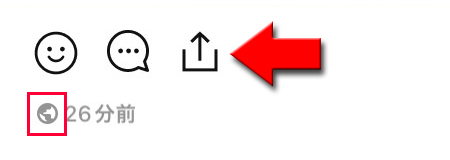
自分のみ
VOOMに投稿後は鍵マークで表示されます。
文字通り自分だけしか投稿を見ることはできません。「フォロー中」には表示されません。投稿内容の確認は自分のホームからのみ確認できます。
自分だけのメモ書き変わりの投稿やVOOMのハッシュタグ検索用などに使う人も多いです。
文字通り自分だけしか投稿を見ることはできません。「フォロー中」には表示されません。投稿内容の確認は自分のホームからのみ確認できます。
自分だけのメモ書き変わりの投稿やVOOMのハッシュタグ検索用などに使う人も多いです。
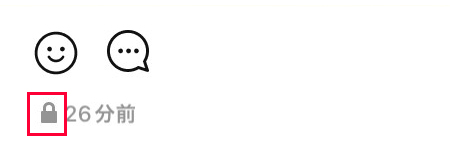
公開リスト
VOOMに投稿後は人型マークに斜線で表示されます。
公開リストは例えば「クラスの友だちのみ」や「バイト先のみ」といった感じに、「全体公開」より細かい公開範囲が設定できます。
作成したリストには友だちの追加や削除はいつでも行えます。
公開リストは例えば「クラスの友だちのみ」や「バイト先のみ」といった感じに、「全体公開」より細かい公開範囲が設定できます。
作成したリストには友だちの追加や削除はいつでも行えます。
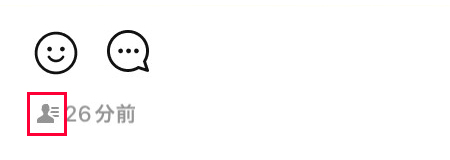
公開メンバーを確認
投稿者
は人型マークに斜線を押すと公開メンバーを確認できます。公開されているメンバーは他に誰が公開されているかはわかりません。
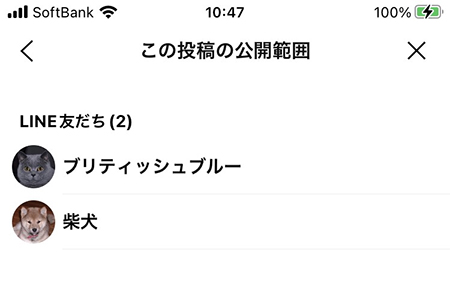
公開リストを作成する
投稿内容に応じて公開したい友だちを選びたい場合があると思います。そんな時は公開リストを作成しましょう。
作成したリストの友だちのみに公開になりますので、細かい公開範囲で設定できます。
作成したリストの友だちのみに公開になりますので、細かい公開範囲で設定できます。
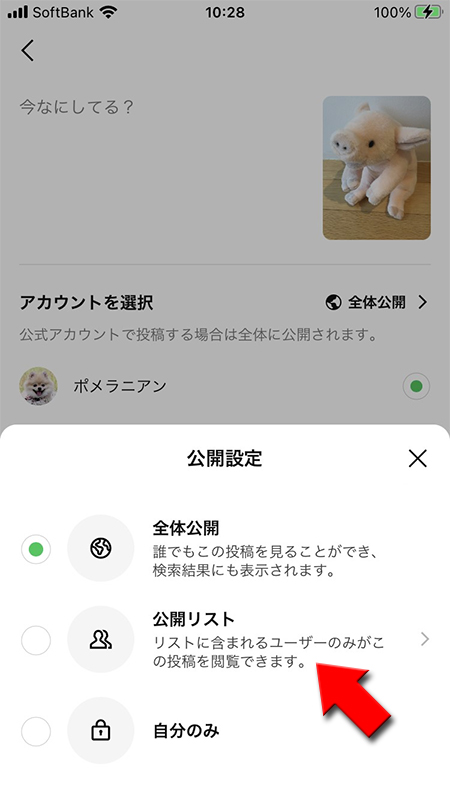
公開リストの作成方法
公開リストいつでも作成・削除が行えます。
リストに追加を押す
VOOM投稿時に
公開リスト
を選択してリストを追加
を押してください。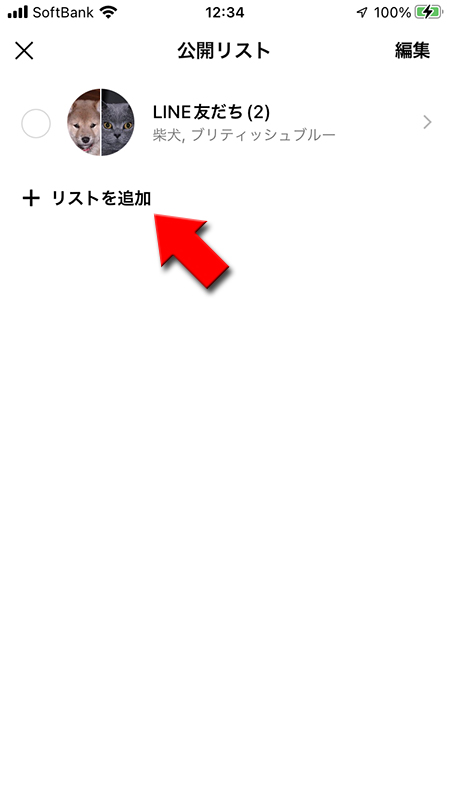
ユーザーを選ぶ
公開リストに入れるユーザーはフォロー・フォロワーの中から選択します。
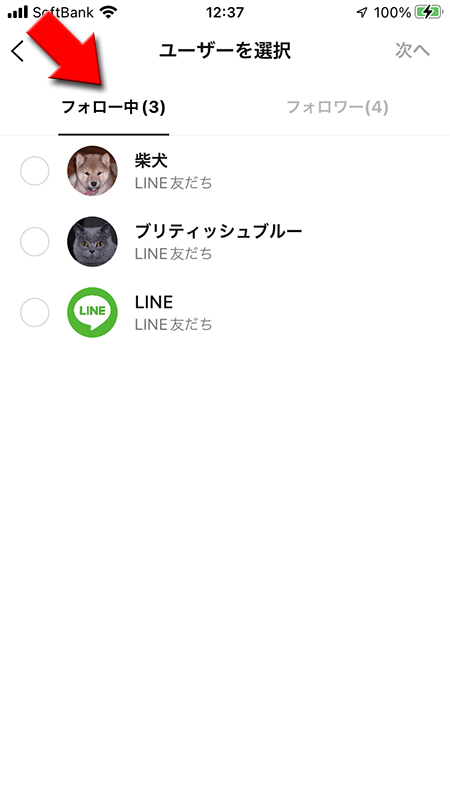
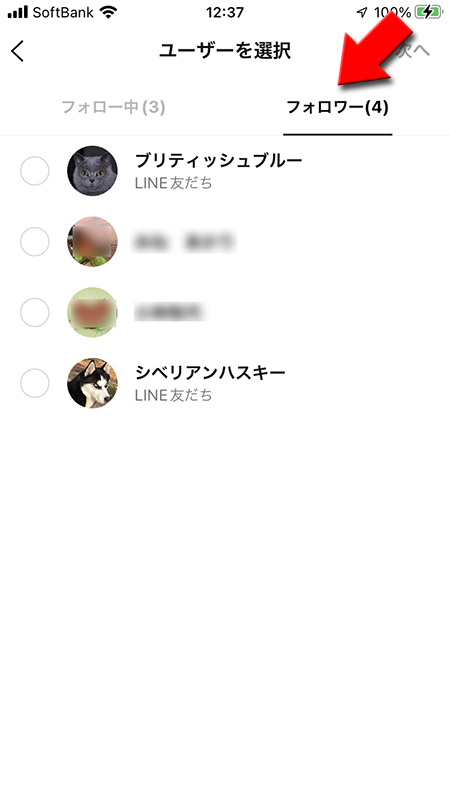
公開リスト名をつける
ユーザーを選んだら
リストに表示される
次へ
を押してください。リストに表示される
公開リスト名
を設定して保存
を押してください。公開リスト名は自分しか閲覧できませんのでわかりやすいリスト名が良いでしょう。
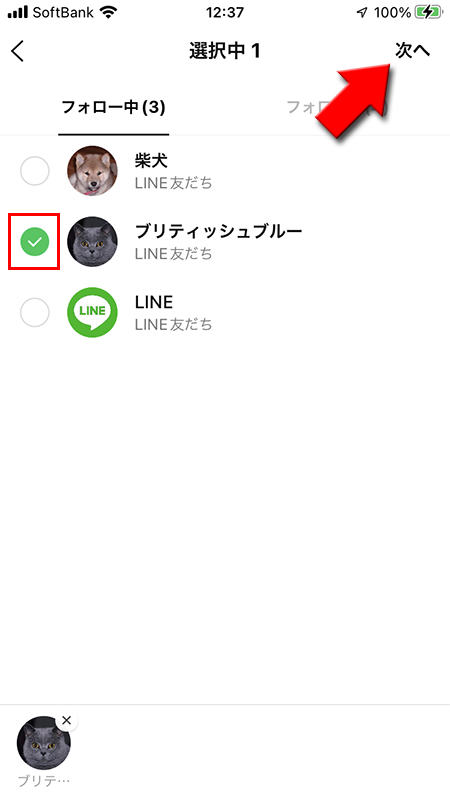
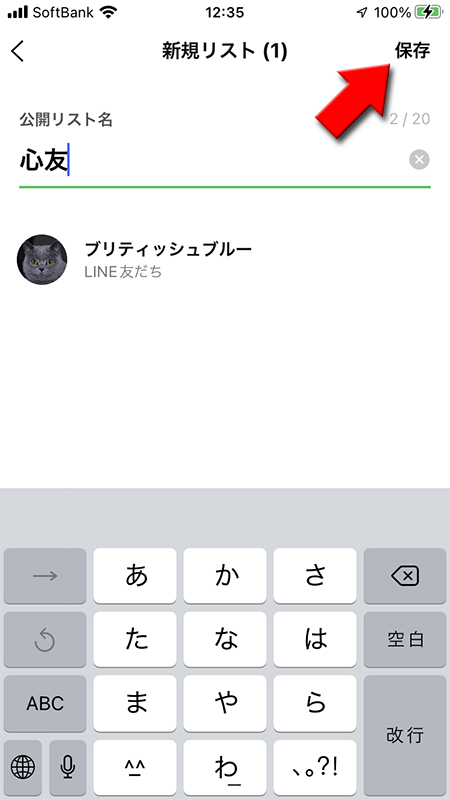
公開リスト作成完了
公開リストの作成が完了しました。
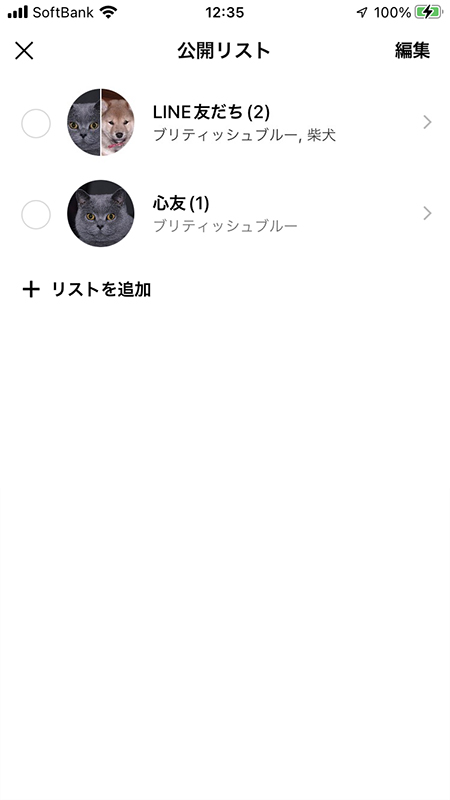
公開リストの順序を入れ替える
公開リスト表示順序が変更できます。よく使うリストは上位に表示されるようにしましょう。
公開リストの編集を選択
公開リスト一覧の
編集
を選択してください。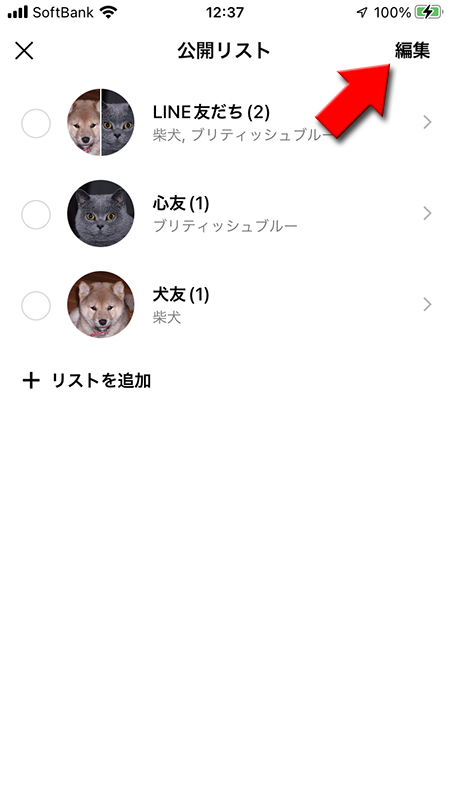
リストの順序を入れ替える
公開リスト名の
右端の横線を押し
ながら上下にドラッグし、好きな順番に並べ替えましょう。よく使うリストほど上位に配置するのがおすすめです。
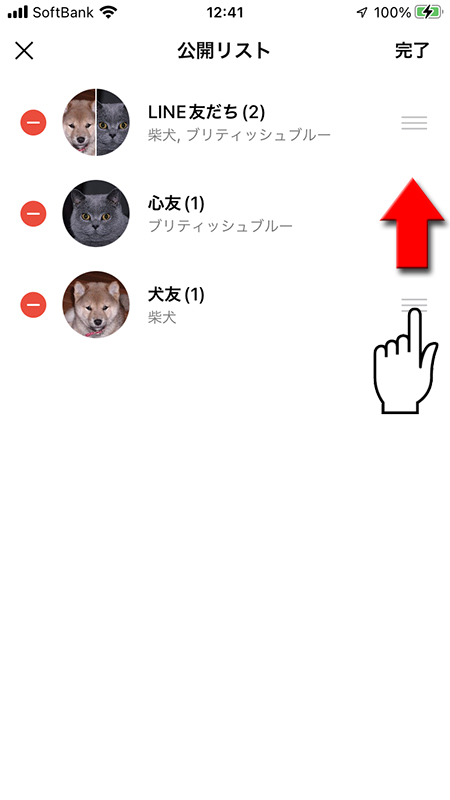
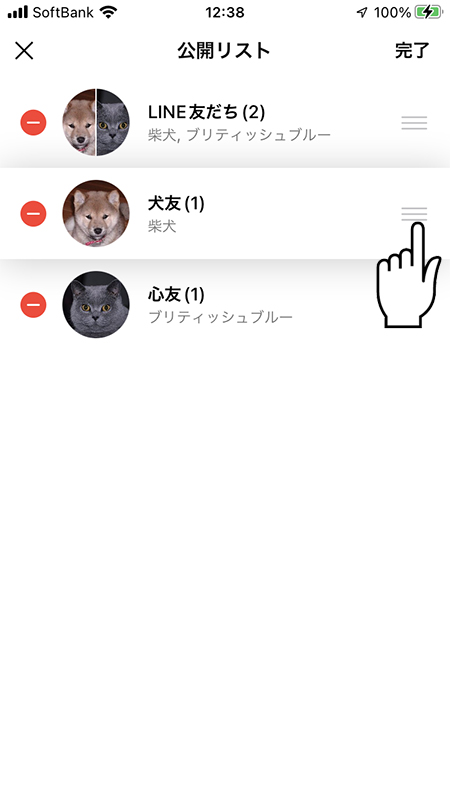
公開リストを削除する
公開リストは削除のみ可能で編集ができません。また複数いるユーザーの特定の人を削除することはできません。
公開リストの編集を選択
公開リスト一覧の
編集
を選択してください。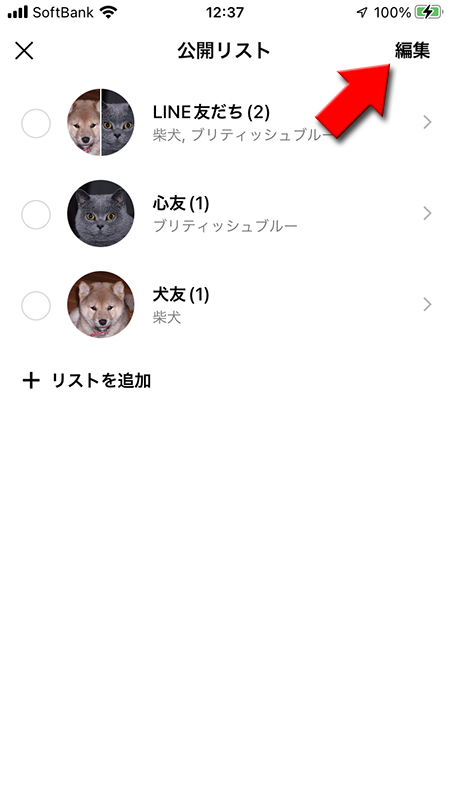
リストを削除する
リスト名の
右端に
(左端のアイコン)
を押してください。右端に
削除
が表示されますので押してください。リストが削除されます。